TortoiseTortoiseSVN是一个开源版本控制系统。现在,它对于程序员来说应该是一项必要的技能,如果您还没有接触过TortoiseSVN,则可以从安装到使用的全程图解,下面一起看下吧。
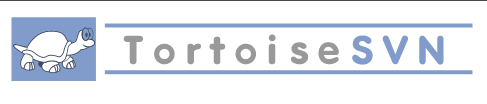
一、首先,在本站中查找“ TortoiseTortoiseSVN”。首先是官方链接点击它。
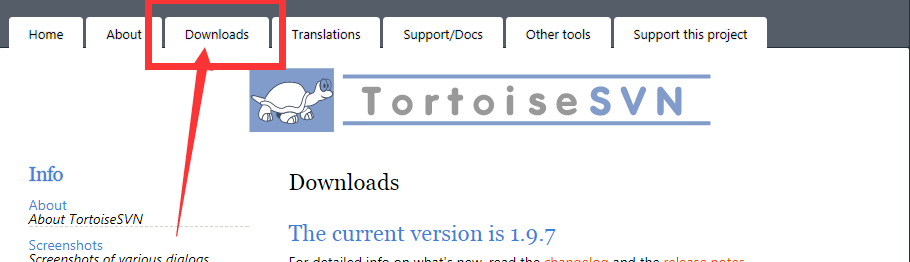
二、单击本站网站顶部的“下载”,然后选择与要下载的操作系统位数相对应的软件版本。您只需要等待跳转到新页面,下载就会自动开始,我的系统是64位的,因此请稍后下载。
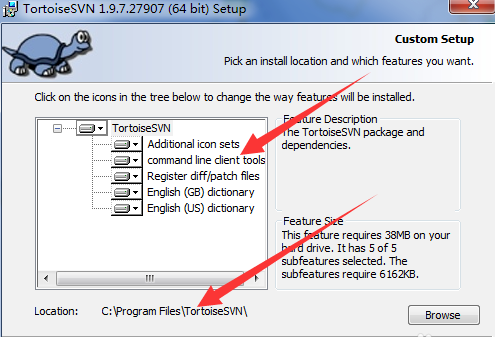
三、下载并打开安装程序后,您仍然可以使用它。但是,您需要注意两点。建议选择客户命令行工具,这对于以后支持该想法很有用,还有安装路径,并不是说我也理解。
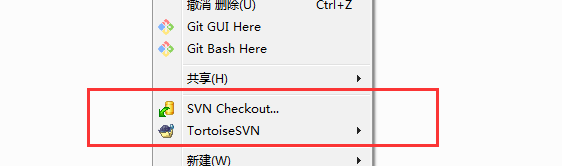
四、安装完成后,右键单击任何文件夹,将显示“ TortoiseSVN checkout”,这表示TortoiseSVN安装正常。如果没有此选项,则可以完成“ Explorer.exe”过程并重新启动该过程,也可以直接重新启动计算机。
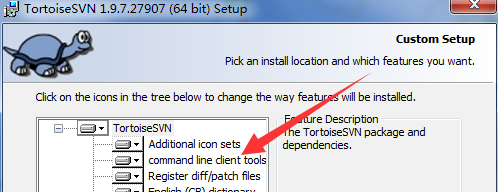
五、单击“ TortoiseSVN签出”,将出现一个对话框。在第一列中,填写您的公司或组织提供的TortoiseSVN地址。在第二列中,设置将TortoiseSVN上的文件下载到本地库存的存储路径。点击确定,

六、等待所有文件下载,并出现成功提示。绿色的复选标记表示文件版本与TortoiseSVN服务器版本相同。
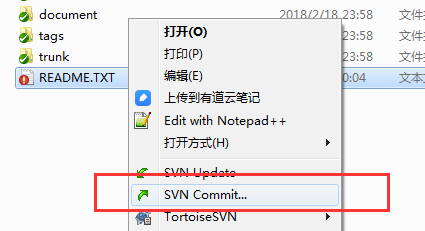
七、如果文件被TortoiseSVN修改,则文件下方的绿色标记将变为红色的感叹号,因为文件版本与TortoiseSVN服务器不同。只需右键单击该文件并执行“ TortoiseSVN commit”消息。注意:执行“ TortoiseSVN commits”时,需要完成注释。为了将来舒适起见,建议您详细完成相关的操作说明。
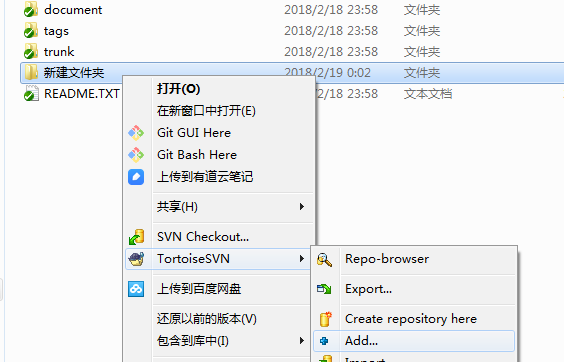
八、要添加新文件,请首先执行“添加”操作,将文件添加到TortoiseSVN,然后执行与上一步相同的提交。
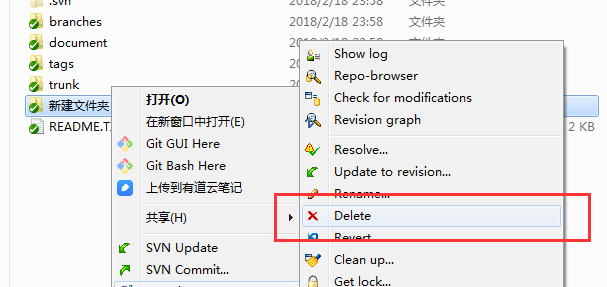
九、要从TortoiseSVN删除文件,必须执行“删除”操作。执行后,您需要右键单击您所在文件夹的空白区域,然后单击“提交”以提交删除操作。否则,其他人可以更新TortoiseSVN服务器上的文件。







